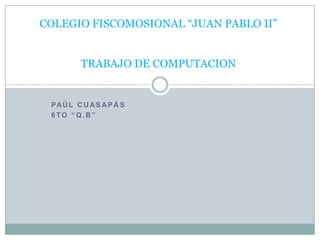
Pintar cabello en Photoshop
- 1. COLEGIO FISCOMOSIONAL “JUAN PABLO II” TRABAJO DE COMPUTACION PA Ú L C U A S A P Á S 6TO “Q.B”
- 2. ADOBE PHOTOSHOP CS COMO PINTAR EL CABELLO DE UNA PERSONA EN UNA IMAGEN UTILIZANDO ADOBE PHOTOSHOP.
- 3. 1.-Abrir una imagen de la cual podamos recortar y observar claramente nuestro cabello.
- 4. 3.-Usamos (F7) para observar las capas.
- 5. 4.-CON EL PUNTERO HACEMOS CLICK EN LA BARRA DE TAREAS Y SEÑALAMOS “LAZO POLIGONAL” HACIENDO CLICK DERECHO EN “LAZO”.
- 6. 5.-Seleccionar el cabello de tu fotografía.
- 7. . 6.-PRECIONAMOS LAS TECLAS “Ctrl + C” Y “Crtl + V”. (PARA COPIAR Y PEGAR LA IMAGEN DE NUESTRO CABELLO EN UNA NUEVA CAPA.
- 8. 7.-HACEMOS CLICK EN LA CAPA DUPLICADA, DESPUES NOS DIRIGIMOS A LA BARRA DE OPCIONES, SELECCIONAMOS LA OPCION “IMAGEN”, DESPUES HACEMOS CLICK EN LA OPCION “AJUSTES” Y POR ULTIMO ESCOGEMOS Y HACEMOS CLICK EN “VARIACIONES”.
- 9. 7. EN LA VENTANA DE VARIACIONES ESCOGEMOS DE” HASTA OBTENER UN COLOR APROPIADO, DESPUES HACEMOSLAS OPCIONES CLICK EN LA OPCION OBSCURO DESPUES DE OBTENER EL COLOR DESEADO Y HACEMOS CLICK EN “OK”.
- 10. 8. DESPUES DE HABER MODIFICADO SOLO LA PRIMERA CAPA SELECCIONAMOS LA SEGUNDA HACEMOS CLICK EN LOS COLORES ANTERIORES PERO ESTA VEZ PRESIONANDO REPETIDAMENTE “MAGENTA” HASTA TENER EL COLOR DESEADO.